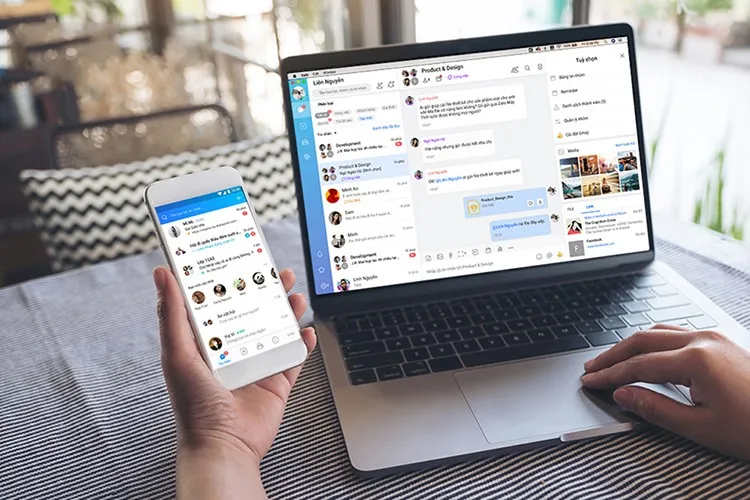Giao diện tối đã có thể áp dụng trên ứng dụng Zalo dành cho điện thoại thông minh. Vậy có cách nào để bật trên Zalo PC hay không? Chúng ta sẽ cùng tìm câu trả lời trong bài viết dưới đây nhé.
Gần đây, Zalo đã tung ra bản cập nhật mới với tính năng Zalo Dark Mode cho người dùng. Về cơ bản, giao diện tối sẽ cung cấp cho bạn một giao diện đẹp, hợp thời và tiết kiệm pin (đối với những thiết bị có màn hình AMOLED). Tuy vậy, Zalo Dark Mode mới chỉ có trên điện thoại dùng một trong hai hệ điều hành Android hoặc iOS. Người dùng Zalo PC muốn có trải nghiệm giao diện này thì cần làm theo những bước hướng dẫn dưới đây.
Bạn đang đọc: Hướng dẫn bật Dark Mode trên Zalo PC dễ dàng và đơn giản nhất
Cách bật Dark Mode trên Zalo PC
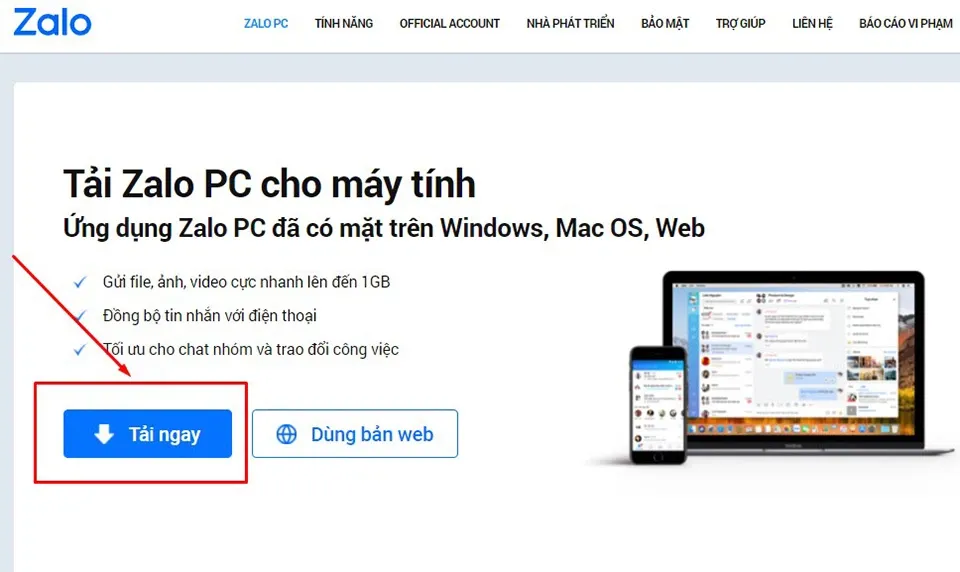
Bước 1: Truy cập vào đường link dưới đây để tải ứng dụng Zalo nếu bạn chưa cài đặt nó trên PC. Sau đó, bạn tiến hành mở file tải về và cài đặt như một phần mềm bình thường.
- Tải Zalo PC
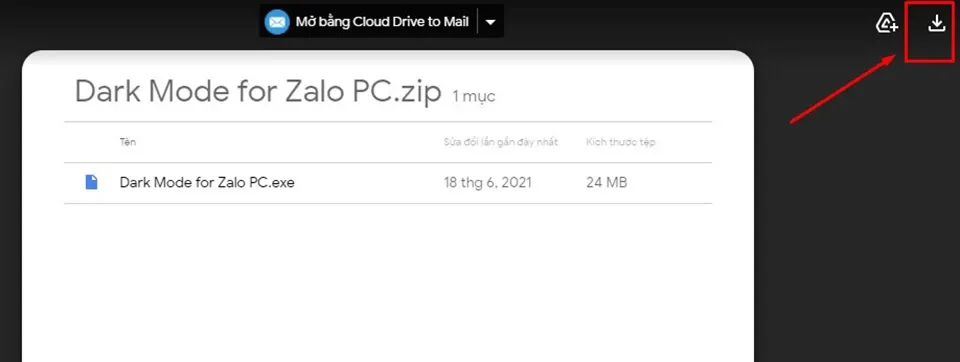
Bước 2: Truy cập vào đường link dưới đây để tải tool Dark Mode for Zalo PC.
- Tải Dark Mode for Zalo PC.zip
- Mật khẩu giải nén: 113
Sau khi tải xong tool về máy tính, bạn hãy giải nén tệp tin với mật khẩu như trên.
Tìm hiểu thêm: Cách tăng tốc độ download cho Cốc Cốc
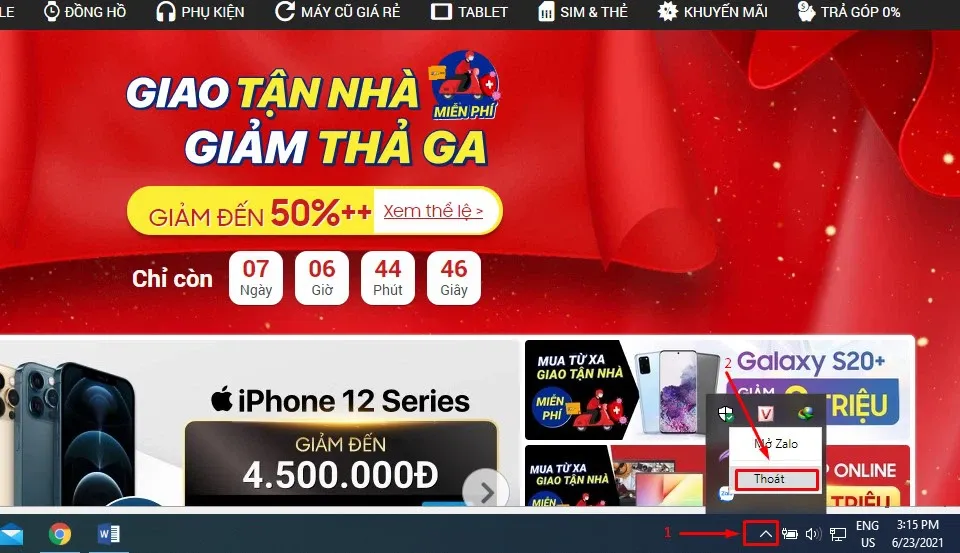
Bước 3: Thoát hoàn toàn Zalo PC bằng cách nhấn vào mũi tên hướng lên trên ở thanh Taskbar và chuột phải vào biểu tượng Zalo để hiển thị nút Thoát.
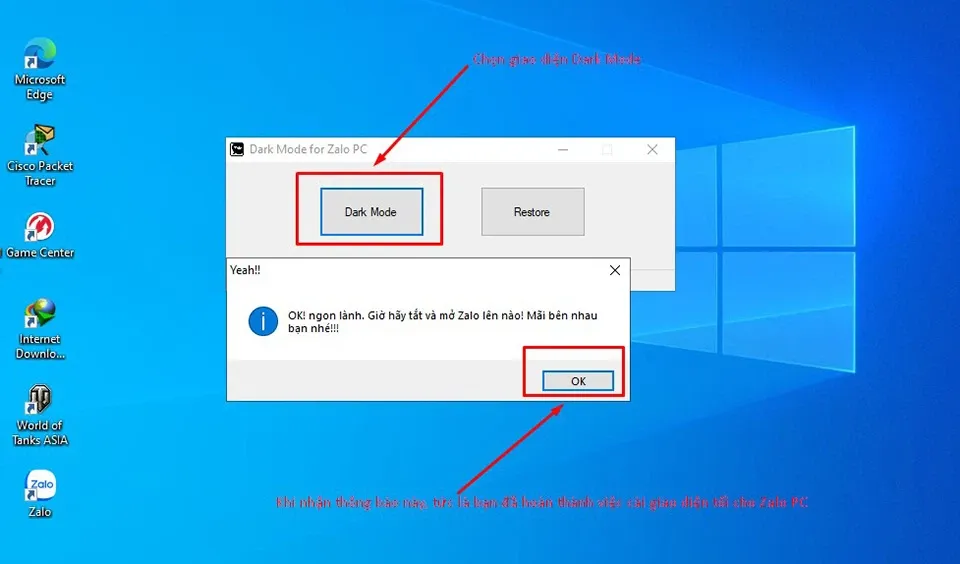
Bước 4: Khi thoát thành công Zalo PC, bạn hãy khởi chạy Dark Mode for Zalo PC. Ở đây, nhà phát triển cung cấp hai nút tùy chọn. Nếu bạn nhấn vào nút “Dark Mode” thì Zalo PC sẽ chuyển sang giao diện tối. Mặt khác, nút “Restore” sẽ mang trở lại giao diện sáng Light Mode.
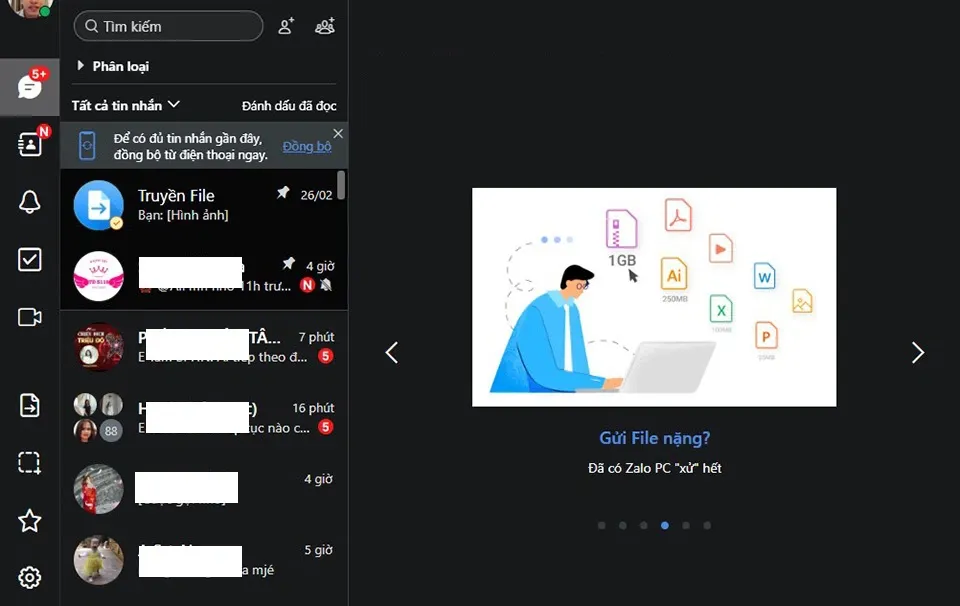
>>>>>Xem thêm: Thủ thuật biến smartphone thành gamepad với AirConsole
Nếu tool Dark Mode for Zalo PC thông báo “OK! ngon lành. Giờ hãy tắt và mở Zalo lên nào! Mãi bên nhau bạn nhé!!” thì bạn đã thành công trong việc bật Dark Mode trên Zalo PC. Bây giờ chỉ cần mở lại ứng dụng Zalo và tận hưởng giao diện mới.
Lưu ý: Nếu trong quá trình bật Dark Mode trên Zalo PC có lỗi, bạn hãy thoát hẳn ứng dụng Zalo rồi thực hiện lại Bước 4 hoặc cập nhật lên phiên bản Zalo PC mới nhất nhé.